Windows 電腦中的資料夾圖示大部分都是黃色的,雖然內建的功能可以替資料夾的外觀更換成其他圖示,不過操作步驟有點小小麻煩。
如果你希望能用不同顏色來分類資料夾,把重要的、緊急的東西放在紅色資料夾,把處理完的東西放在藍色、把休閒娛樂的東西放在綠色資料夾....等,可以試試看用下面的免費軟體 Folder Colorizer 來幫資料夾設定顏色。
Folder Colorizer 是個操作相當簡單的免費小工具,如果想幫某個資料夾換顏色的話,只要在上面按一下滑鼠右鍵再點你要的顏色就可以了。如果想恢復為原來的狀態,也只要選「Restore original color」即可。另外還提供了「自行選色」的功能,只要在調色盤上面按一按,即可將它儲存起來,方便下次再次選用。
▇ 軟體小檔案 ▇ (錯誤、版本更新回報)
軟體名稱:Folder Colorizer 軟體版本:1.0.1.0 軟體語言:英文 軟體性質:免費軟體 檔案大小:1.28 MB 系統支援:Windows XP/Vista/Win7 官方網站:http://softorino.com/ 軟體下載:按這裡
使用方法:
第1步 將 Folder Colorizer 軟體下載回來、安裝好之後,如果要幫某個資料夾換顏色的話,直接在資料夾上按一下滑鼠右鍵再點「Colorize!」,然後從選單中點選你喜愛的顏色即可。
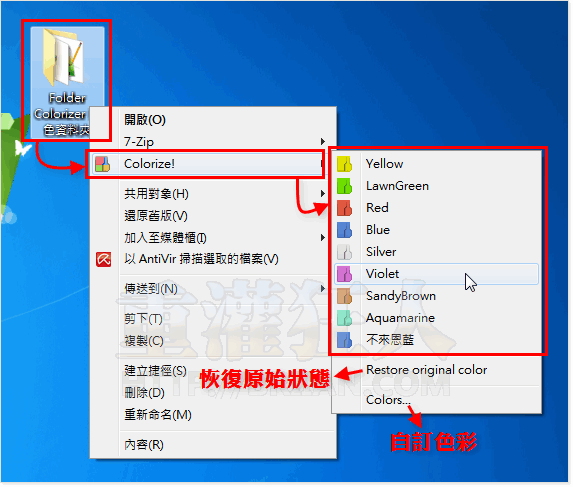
第2步 換好顏色之後就像下圖這樣。如果想恢復成原本的狀態,可以在資料夾上按一下滑鼠右鍵,再點「Colorize!」→「Restore original color」即可恢復。
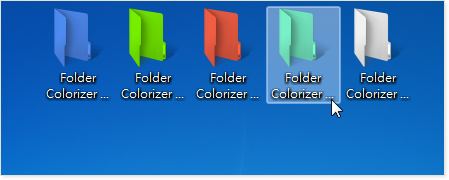
第3步 另外我們也可以點「Colorize!」→「Colors…」,自行設定資料夾的色彩,選好之後,再按「+ Add color」按鈕即可將該色彩加入清單。
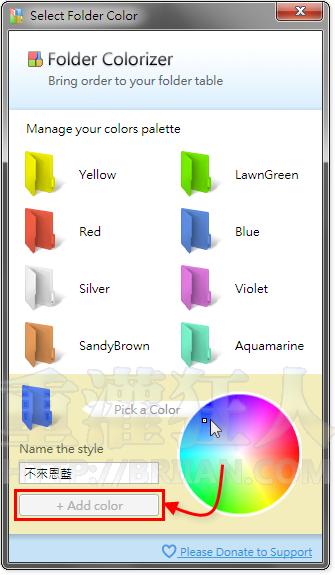
延伸閱讀: